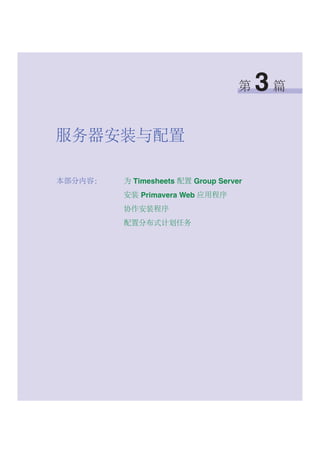Contenu connexe Similaire à P6 服务器安装与配置 (20) 1. 为 Timesheets 配置 Group Server
安装 Primavera Web 应用程序
协作安装程序
配置分布式计划任务
本部分内容:
第 3篇
服务器安装与配置
2. 为 Timesheets 配置 Group Server 81
Primavera 管理员指南
为 Timesheets 配置 Group Server
本章内容
卸载之前版本的 Group Server
安装 Group Server 及 Timesheets
Web 站点
配置 Group Server/Timesheets 以
进行 LDAP 验证
配置 Group Server/Timesheets 以
进行 LDAP 验证
配置 Group Server 设置
为 Timesheets 设立 Java Web
Start
创建 Group Server 的多个实例
Group Server 配置设置
要将 Timesheets 作为 Primavera 安装的一部
分,您必须在网络上安装 Group Server 。
Group Server 将充当 Timesheets 客户端模块
与数据库服务器之间的媒介。本章介绍如
何安装和配置 Group Server。
3. 82 第 3 篇:服务器安装与配置
Primavera 管理员指南
卸载之前版本的 Group Server
如果从以前的版本升级,我们建议首先卸载现有的 Group Server。
安装过程中将会创建一个新的 Web 站点。
1 从 Windows 控制面板中选择 “服务”。
在 Windows 2000 系统下,从 “控制面板”双击 “管理工具”,
接着双击 “服务”。
2 选择 Primavera Group Server 项并单击 “停止”。
3 关闭 “服务”窗口。
4 在 “控制面板”窗口中,双击 “添加 / 删除程序”。
5 选择 Primavera Group Server,接着单击 “添加 / 删除”按钮。
遵循卸载向导的步骤,向导完成卸载之后,接着单击 “完成”。
4. 为 Timesheets 配置 Group Server 83
Primavera 管理员指南
安装 Group Server 及 Timesheets Web 站点
Timesheets 是基于网络的模块,项目工作组成员可以使用该模块来
更新项目数据。 Timesheet 经过 Group Server 连接到项目管理数据
库,这是 Windows 2000/2003 提供的一种服务。
Timesheets 需要分两部分安装:安装并配置 Group Server 以及安装
Timesheets Web 站点。可以在能持续访问项目管理数据库的任何
Windows 2000/2003 服务器上安装 Group Server。 Timesheets Web 站
点必须安装在 Web 服务器上。安装到 Timesheets Web 站点的文件包
括 HTML 及 Java 文件、 applet 下载文件、 Java JRE 安装程序及
Timesheets 帮助站点。安装过程还使您能够让用户通过 Java Web
Start 启动 Timesheets。
如需有关 Java Web Start
的详细信息,请访问
http://java.sun.com 网站。
Java Web Start Java Web Start 使用 Java 网络加载协议 (JNLP) 技
术,为 Timesheets 提供安全独立的平台。 Java Web Start 还确保用户
总能使用合适的客户端 JRE 版加载最新版的 Timesheets,即使当前
存在多个 JRE 版本。
支持 Java Web Start 的操作系统:
Windows XP
Windows Vista
Red Hat Linux
支持 Java Web Start 的 Web 服务器:
Microsoft IIS
Apache
Java Web Start 的客户端配置要求:
JRE
Internet Explorer 或 Firefox 浏览器
对于 Oracle 连接, Group Server 必须具有安装 OLE DB 的
Oracle Provider。完整的 Oracle 客户端安装过程 (管理员安
装)将会安装 OLE DB 文件所需要的 Oracle Provider。如果正
在连接到统一代码 Oracle 数据库,则必须在运行 Group Server
的机器上安装兼容 Oracle OLE DB 服务器。对于 Oracle 9i,
OLE DB 服务器支持的最低版本是 9.2.0.7。
对于 SQL Server 连接, Group Server 机器要求安装 SQL
Server 客户端。安装 Primavera 的 Project Management 模块时
将自动安装 SQL Server 客户端。
5. 为 Timesheets 配置 Group Server 91
Primavera 管理员指南
配置 Group Server/Timesheets 以进行 LDAP 验证
要使用 LDAP 验证运行 Group Server/Timesheets:
■ 则安装 Group Server 时请选择 LDAP 模式
■ 修改 Timesheets Web 文件 erps8X6.html
您可以通过创建两个 Timesheets Web 站点配置 HTTP 与套接
字通信协议,一个为套接字配置,一个为 HTTP 配置。这在一
些 Timesheets 用户运行企业网络内的 Timesheets 时可能有
用,而其他则在防火墙以外运行。可以配置两个 Web 站点都使
用相同的 Group Server。
修改 erps8X6.html 文件
erps8X6.html 文件位于 Group Server 安装位置中的语言文件夹。例
如,英语的文件夹为 GroupServer/en/erps8X6.html。
如果安装 Group Server 以使用套接字连接与 Timesheets 通信,则请
修改 erps8X6.html 以匹配以下设置:
专用于安装的服务器名及服务器端口号。
var ServerName='yourGroupServer ServerName' (仅在 Timesheets 经
套接字与 Group Server 通信时使用)
var ServerPortNum=9002 (仅在 Timesheets 经套接字与 Group Server
通信时使用)
var DebugLevel=0;
var Protocol='socket';
var url= ''; (可选 - 仅在 Timesheets 经 servlet 与 Group Server 通信时
使用)
var appType='atP3e'
var authMode='LDAP';
6. 为 Timesheets 配置 Group Server 93
Primavera 管理员指南
配置 Group Server/Timesheets 以进行 LDAP 验证
要使用单点登录验证运行 Group Server/Timesheets:
■ 则安装 Group Server 时请选择单点登录模式
■ 将正在使用的 Web 服务器插件配置到代理请求
■ 修改 Timesheets Web 站点文件 erps8X6.html
Timesheets 单点登录验证要求 Group Server 使用 HTTP 协议
安装。
为单点登录配置 Web 服务器插件
将 Web 服务器插件配置到代理 Group Server 请求的过程取决于您的
应用程序服务器 /Web 服务器的组合。如需详细说明,请参阅有关应
用程序服务器 /Web 服务器所提供的文档。
修改 erps8X6.html 文件
安装完成之后,修改 Group Server erps8x6.html 文件,以便 Group
Server servlet 的 URL 包含完全合格的 Web 服务器名称及 SiteMinder
保护端口。erps8X6.html 文件位于 Group Server 安装位置中的每个语
言文件夹。例如,英语所在位置为 GroupServer/en/erps8X6.html。
按照以下设置所示修改 erps8X6.html 文件:
Group Server servlet URL 的格式取决于正在用于宿主 Group
Server servlet 的服务器。此处所示设置仅为示例。
var ServerName=' ' (未使用 - 这在 Group Server servlet 中的
web.xml 中指定)
var ServerPortNum=9002 (未使用 - 这在 Group Server servlet 中的
web.xml 中指定)
var Protocol='http';
在 erps8X6.html 文件中,
整个 var url 项必须出现在
一行。
var url='http://yourfullyqualifieddomainname:yourSiteMinder
protectedportnumber/groupserver/groupserver';
var appType='atP3e'
var authMode='WebSSO';
7. 为 Timesheets 配置 Group Server 95
Primavera 管理员指南
配置 Group Server 设置
作为系统管理员,可使用 “Group Server 管理员”查看并编辑其他
管理信息。
启动 Group Server 管理员 从服务器计算机的 Windows 控制面板
上,选择 TPGS 管理员。
管理员服务器 “管理”页面显示要管理的当前 Group Server。如果
安装了多个 Group Server,这可以选择管理哪一个服务器。单击
“服务器”字段的 “浏览”按钮并导航到希望添加的服务器。为了
安全起见, Primavera 系统建议将所有 Group Server 放在相同的域中
或放在尽少的域中,在他们之间建立信任关系。
如果希望服务器离线执行系统维护工作,请单击 “离线进行”。
在服务器离线时拒绝登录请求。
8. 为 Timesheets 配置 Group Server 99
Primavera 管理员指南
为 Timesheets 设立 Java Web Start
Java Web Start 使用 Java 网络加载协议 (JNLP) 技术,为 Timesheets 提
供安全独立的平台。 Java Web Start 还确保用户始终能使用合适的
JRE 版启用最新版的 Timesheets,即使当前存在多个 JRE 版。
要了解配置完 Java Web Start
后如何运行 Timesheets,请
参阅第 348 页的 “运行
Timesheets Web 浏览器版和
Java Web Start 版本”。
Java Web Start 如何运行? Java Web Start 可以通过向用户提供一
个 HTML 页面中的链接,来启动存储在服务器上的 Java 应用程序。
用户单击 HTML 页面中的链接时, Java Web Start 将检测用户是否安
装了正确的 JRE 版本以及是否缓存了最新版本的 Timesheets。如果
没有, Java Web Start 将自动下载必需的文件,并从用户机器启动
Timesheets。这使得用户无需手动升级,即可使用所需版本的 JRE 运
行最新版本的 Timesheets。通过临时隐藏,而不是覆盖其他版本的
JRE, Java Web Start 确保需要这些 JRE 版本的其他应用程序仍然能
够正常运行。
Java Web Start 允许您同时启动多个 Timesheets 实例。以前,
Timesheets 不允许同时运行多个实例。
配置 Microsoft IIS Web 服务器以支持 JNLP 文件
确保为 JNLP 文件设置合适的 MIME 类型。从 IIS 服务中选择默认
Web 站点。右键单击选择 “属性”并单击 “HTTP 标题”页面。单
击窗口底部的 “文件类型”,并视需要添加以下新类型:
.jnlp application/x-java-jnlp-file
9. 102 第 3 篇:服务器安装与配置
Primavera 管理员指南
创建 Group Server 的多个实例
可以在 TPGS Administrator 中创建多个 Group Server 实例。这使您能
够从相同的服务器上访问几个不同的数据库。对于每个新实例必须
拥有唯一的数据库。加载 TPGS Administrator 将启动最初的实例。
要启动一个新实例,请从列表中选择。
创建一个新实例 单击 “新建实例”按钮并指定其属性。键入实例
名。描述、唯一的端口号以及特权管理数据库用户名及口令。
选择一个实例,接着
使用这些页面查看实
例的属性 / 用户。
必须指定与 Group Server 所使
用端口不同的端口号。
选择数据库驱动程序类型。
10. 为 Timesheets 配置 Group Server 105
Primavera 管理员指南
Group Server 配置设置
配置设置可使用 “TPGS 管理员”中的 “属性”页面查看或修改。
点选 “显示高级属性”复选框可显示所有属性。这些设置保存在运
行 Group Server 的计算机的注册表
HKEYSystemCurrentControlSetServicesTPGSConfiguration 项中。
仅应由有经验的管理员使用注册表修改配置设置。
在下表中,“值”栏位列出了重负载条件下给定的推荐设置
(1000 个用户或更多)。
[ 常用键值 ]
值的名称 值 说明
允许实际数量为负值 是 / 否 计算时允许实际数量为负值否 - 不允许。是 - 允许。
循环种子 是 / 否 控制是否循环口令加密所使用的种子。种子是独有的随机数值,
用于使每个加密口令独一无二。当加载测试时设置为否,这样
登录请求就需要恒定的加密口令值。
编辑从属资源的 Timesheets 是 / 否 允许超级用户修改从属资源工时单。
编辑工作产品及文档详情 是 / 否 允许编辑工时单客户端 “工作产品及文档详情”对话框中的公
共文档路径。
启动性能计数器 基于 TPGS 服务器作业设置 “性能监控器”计数器。使用
“Windows 性能监控器”工具查看 TPGS 性能计数器。
启用 “主要资源”以编辑步
骤的 UDF 值计数器
是 / 否 如果 “是” (Y),则覆盖 OBS 访问权限以编辑步骤的 UDF 值。
给予编辑主要资源的权限。
如果否,则可在用户具有访问项目的 OBS 权限时编辑这些步
骤。默认值为否。
问候语 第一次连接到 TPGS 服务器时设置出现在客户端的消息。
LDAP 连接超时 15 Group Server 允许尝试连接到 LDAP 数据存储地的最大时限。这
仅在 Group Server 配置了 LDAP 验证时使用。
日志事务 记录跟踪事件日志的事务
最大自动获取尺寸 (字节) 2048 将会以低带宽模式自动发送的最大点 (备注 / 记事)字节尺寸。
最大请求尺寸 将由 TPGS 服务器接受的最大客户端的 TCPIP 请求。
11. 安装 Primavera Web 应用程序 111
Primavera 管理员指南
安装 Primavera Web 应用程序
本章介绍了如何在 Windows、 Solaris、 AIX
或 HP-UX 服务器上安装 Primavera Web 应用
程序。另外,本章还介绍了如何使用
Primavera Web 应用程序的 “管理应用程
序”查看、修改、添加及删除 Primavera
Web 应用程序的 “应用程序服务器”配置。
本章内容
升级到 Primavera Web 应用程序
6.0 版
卸载旧版本
安装 Primavera Web 应用程序的
“应用程序服务器”
Primavera Web 应用程序的安装
过程
启动 Primavera Web 应用程序服
务器
停止 Primavera Web 应用程序服
务器
从客户端浏览器访问 Primavera
Web 应用程序
更改数据库配置设置
使用管理应用程序
启动管理应用程序
查看和修改 Primavera Web 应用程
序的配置
Primavera Web 应用程序的配置
设置
应用应用程序服务器插件
12. 112 第 3 篇:服务器安装与配置
Primavera 管理员指南
升级到 Primavera Web 应用程序 6.0 版
升级到 Primavera Web 应用程序 6.0 版之前,请先升级项目管理和
(或)参照项目管理数据库以便与 6.0 版兼容,并安装 Project
Management 和 (或)Methodology Management 客户端模块。
如需更多详情,请参阅第 351 页的 “数据库自动升级”和第 239 页
的 “安装客户端及其他组件”。
6.0 版之前, Primavera Web 应用程序称作 myPrimavera。
对于 Primavera Web 应用
程序测试配置的完整列表,
请参阅 CD 3 上
DocumentationTechnical
DocumentationTested
Configurations 文件夹中的
testedcfg.htm 文件。
从 myPrimavera 4.1/5.x 升级到 Primavera Web 应用程序 6.0 版
■ 卸载 myPrimavera 的当前版本。
■ 安装一个支持的应用程序服务器。
Tomcat (适用于 Windows 及 Solaris)包含在 CD 2 中。
如需所支持的应用程序服务器列表,请参阅第 15 页的 “客户端
及服务器要求”。
■ 安装 Primavera Web 应用程序 6.0 版。
■ 安装或升级 Primavera Web 应用程序的协作服务器 (请参阅
第 153 页的 “协作安装程序”)。
13. 安装 Primavera Web 应用程序 113
Primavera 管理员指南
卸载旧版本
升级到 6.0 版之前,必须卸载旧版本的 Primavera Web 应用程序
(6.0 版之前称作 myPrimavera)。
从 Tomcat 4.1 服务器卸载 myPrimavera 4.1/5.x
■ 在 Windows 系统下,从 “开始”菜单中,选择 “程序”、
< 应用程序名 >,“卸载” < 应用程序名 >。在 Solaris 系统
下,更改为 Tomcat 安装目录下的 webapps 目录,然后运行
uninstalltc.sh 脚本。
从 WebLogic 7.0.1 或 8.1.1 服务器卸载 myPrimavera 4.1/5.x
1 在 Windows 系统下,从 “开始”菜单中,选择 “程序”、
< 应用程序名 >,“卸载” < 应用程序名 >。在 Solaris 系统
下,运行 <BEA_HOME>user_projects<domain> 目录下的
uninstall.sh 脚本。
2 启动 “WebLogic 管理控制台”并从 “Web 应用程序”模块删除
myPrimavera 应用程序。 myprimavera.war 文件必须手动删除。
从 WebSphere 5.0.2 服务卸载 myPrimavera 4.1/5.x
1 在 Windows 系统下,从 “开始”菜单中,选择 “程序”、
< 应用程序名 >,“卸载” < 应用程序名 >。在 Solaris 系统
下,更改为 WebSphere 安装目录下的 installableApps/< 应用
程序名 > 目录,然后运行 uninstallws.sh 脚本。
2 启动 “WebSphere 应用程序控制台”,并移除当前 myPrimavera
部署。
如果要在新部署下使用相同的 <myPrimavera_home> 目录,则必须
从 <myPrimavera_home> 目录删除现有的 myprimavera.war 文件。
14. 114 第 3 篇:服务器安装与配置
Primavera 管理员指南
安装 Primavera Web 应用程序的 “应用程序服务器”
如需所支持应用程序服务器的安装和部署之详细信息,请参阅
CD 2 中 docs 目录下的相关文件。
Primavera Web 应用程序 6.0 版包含 Tomcat 服务器。适用于 Wndows
和 Solaris 操作系统的文件位于 CD 2 的 apache-tomcat-5.5.20 文件夹
中。该版本的 Tomcat 需要安装 JDK 1.5.0_10。 Primavera 未提供
JDK。要下载 JDK,请转至 http://java.sun.com/products/archive。
对于 Primavera Web 应用
程序测试配置的完整列表,
请参阅 CD 3 上
DocumentationTechnical
DocumentationTested
Configurations 文件夹中的
testedcfg.htm 文件。
Primavera Web 应用程序还支持几种其他的应用程序服务器。如需所
支持应用程序服务器的完整列表,请参阅第 15 页的 “客户端及服务
器要求”。
在 Windows 系统下,建议将应用程序服务器安装在名称较短的
文件夹中。
安装 Tomcat
■ 在 Windows 系统下,启动位于 CD 2 上 apache-tomcat-5.5.20 文
件夹中的 Tomcat 安装程序 (apache-tomcat-5.50.20.exe)。
■ 在 Solaris 系统下,启动位于 CD 2 上 Tomcat-5.50.20 文件夹中的
Tomcat 安装程序 (apache-tomcat-5.50.20.tar.gz)。
安装向导将指导您完成 Tomcat 安装。
15. 安装 Primavera Web 应用程序 115
Primavera 管理员指南
Primavera Web 应用程序的安装过程
如需安装项目管理数据库的
信息,请参阅第 23 页的
“数据库安装和配置”。如
需因兼容性而升级数据库的
信息,请参阅第 351 页的
“数据库自动升级”。
安装 Primavera Web 应用程序 6.0 版之前,需要先安装 Project
Management 数据库和 6.0 版的 Project Management 客户端模块。
升级到 Primavera Web 应用程序 6.0 版之前,请先升级项目管理和
(或)参照项目管理数据库以便与 6.0 版兼容,并安装已升级的
Project Management 和 (或) Methodology Management 客户端模块。
如需安装 Project Management 模块的详细说明,请参阅第 239 页
的 “安装客户端及其他组件”。
Primavera Web 应用程序的安装程序提供一个指导您完成安装过程的
向导。安装过程包括:
■ 确认用于 Primavera Web 应用程序的应用程序服务器
■ 安装 Primavera Web 应用程序和管理应用程序文件
■ 安装和配置 Primavera Web 应用程序数据库
如要使用 Tomcat 作为应用程序服务器,必需在安装 Primavera
Web 应用程序之前安装 Sun JDK 1.5.0_10。
16. 118 第 3 篇:服务器安装与配置
Primavera 管理员指南
启动 Primavera Web 应用程序服务器
启动 Tomcat 上的 Primavera Web 应用程序服务器
以下过程假定已将 Primavera Web 应用程序安装到 Tomcat,并完成
了文件 tomcat55.txt 所列的其他安装步骤,该文件位于 CD 2 上的
docs 文件夹。
■ 在 Windows 系统下,从 “开始”菜单,选择 “程序”、
myPrimavera、“启动 myPrimavera 服务器 (Tomcat)”。
■ 在 Solaris 系统下,从安装 Primavera Web 应用程序时指定的
<myPrimavera_home> 目录,运行 startPhoenixtc.sh 脚本。
启动 WebLogic 上的 Primavera Web 应用程序服务器
以下过程假定已经将 Primavera Web 应用程序安装到 WebLogic,并
完成了文件 weblogic92.txt 所列的其他安装步骤,该文件位于 CD 2
上的 docs 文件夹。
■ 在 Windows 系统下,从 “开始”菜单,导航到 BEA WebLogic
子菜单,然后选择 “用户项目”、 < 域 >、“启动服务器”。
当在 WebLogic 控制台窗口中提示输入用户名及口令时,请输入
创建域时指定的用户名和口令。
■ 在 Solaris 和 HP-UX 系统,更改为 <bea_home>/user_projects/
<domain> 目录,然后运行 startWebLogic.sh 脚本。
当在 WebLogic 控制台窗口中提示输入用户名及口令时,请输入
创建域时指定的用户名和口令。
如果 Primavera Web 应用程序作为应用程序安装,且 “WebLogic 预
编译”选项已打开,则 WebLogic 控制台在完成预编译时显示 “服务
器以运行模式启动”。如需打开预编译的信息,请参阅 WebLogic
Server 文档。
启动 WebSphere Advanced Server 上的 Primavera
Web 应用程序服务器
以下过程假定已将 Primavera Web 应用程序安装至 WebSphere
Advanced Server,且完成了文件 websphere61.txt 所列的其他安装步
骤,该文件位于 CD 2 上的 docs 文件夹。
■ 在 Windows、 Linux 和 AIX 系统下,从 WebSphere 管理控制台,
启动 myPrimavera 模块。myPrimavera 是在安装期间指定的默认
模块名。
17. 120 第 3 篇:服务器安装与配置
Primavera 管理员指南
停止 Primavera Web 应用程序服务器
停止 Tomcat 上的服务器
■ 在 Windows 系统下,从 “开始”菜单,选择 “程序”、
myPrimavera、“停止 myPrimavera 服务器”。
■ 在 Solaris 系统下,从安装 Primavera Web 应用程序时指定的
<myPrimavera_home> 目录,运行 stopPhoenixtc.sh 脚本。
在 Weblogic 上停止服务器
在 Windows 和 Solaris 系统下,在 WebLogic 终端控制台,按 Ctrl+c
组合键。
在 WebSphere Advanced Server 上停止服务器
在 Windows、 Linux 和 AIX 系统下,从 WebSphere 管理控制台,
停止 myPrimavera 模块。myPrimavera 是在安装期间指定的默认模
块名。
在 JBoss 上停止服务器
在 “Windows 命令提示符”下,按下 Ctrl+C 组合键。
18. 安装 Primavera Web 应用程序 121
Primavera 管理员指南
从客户端浏览器访问 Primavera Web 应用程序
要选择 Primavera Web 应
用程序的验证模式,请使用
“验证配置”向导
(LDAPCfgWiz.exe,位于
CD 1 上的
installdatabase
ldap-config 文件夹中)。而
且,还能指定验证所需的
Primavera Web 应用程序
的配置设置。如需 “配置”
向导的详细信息,请参阅第
271 页的 “配置验证模
式”。如需验证配置设置的
信息,请参阅第 130 页的
“配置验证”。
用户可以使用以下 URL 结构从客户端浏览器访问 Primavera Web 应
用程序,这取决于应用程序服务器平台。
在 Weblogic 应用程序服务器上
http://serverIP:listenport/ContextRoot/login_cmt
例如:http://192.168.0.1:7001/myprimavera/login_cmt
新 WebLogic 域的默认监听端口为 7001。默认根目录为
myprimavera。
在 WebSphere 应用程序服务器上
http://serverIP:listenport/ContextRoot/login_cmt
例如:http://192.168.0.1:9080/myprimavera/login_itcmt
默认监听端口为 9080。默认根目录为 myprimavera。
在 Tomcat 应用程序服务器上
http://serverIP:listenport/ContextRoot/login_cmt
例如:http://192.168.0.1:8080/myprimavera/login_cmt
默认监听端口为 8080。默认根目录为 myprimavera。
在 JBoss 应用程序服务器上
http://serverIP:listenport/ContextRoot/login_cmt
例如:http://192.168.0.1:8080/myprimavera/login_cmt
默认监听端口为 8080。默认根目录为 myprimavera。
该根目录可以配置在所有支持的应用程序服务器上。如需根目录配
置的信息,请参阅应用程序服务器文档。
另外, URL 可以是区分大小写的,这取决于应用程序服务器配置。
19. 122 第 3 篇:服务器安装与配置
Primavera 管理员指南
更改数据库配置设置
“数据库配置”向导使您能够更改在安装 Primavera Web 应用程序时
指定的数据库连接设置。
安装期间选择的数据库存储了一个或多个 Primavera 配置,每个配置
指定一组用于确定 Primavera Web 应用程序如何操作的可配置参数。
安装期间,选择现有 Primavera 配置或创建新配置。稍后,可以使用
“数据库配置”向导选择不同的 Primavera 配置或创建新配置。
选择不同的 Primavera 6.0 配置或创建新配置之后,必须停止并重启
Primavera Web 应用程序的应用程序服务器以使更改生效。
启动 Tomcat 上的 “数据库配置”向导
■ 在 Windows 系统下,从 “开始”菜单,选择 “程序”、
myPrimavera、“数据库配置设置”。
■ 在 Solaris 系统下,更改为安装 Primavera Web 应用程序时指定的
<myPrimavera_home> 目录,然后运行 dbconfigpv.sh 脚本。
启动 WebLogic 上的 “数据库配置”向导
■ 在 Windows 系统下,运行 dbconfigpv.cmd (位于安装 Primavera
Web 应用程序时指定的 <myPrimavera_home> 目录中)或选择
“开始”、“程序”、 myPrimavera、“数据库配置设置”。
■ 在 Solaris 系统下,更改为安装 Primavera Web 应用程序时指定的
<myPrimavera_home> 目录,然后运行 dbconfigpv.sh 脚本。
启动 WebSphere 上的 “数据库配置”向导
■ 在 Windows 系统下,运行 dbconfigpv.cmd (位于安装 Primavera
Web 应用程序时指定的 <myPrimavera_home> 目录中)或选择
“开始”、“程序”、 myPrimavera、“数据库配置设置”。
■ 在 Linux 和 IBM AIX 系统下,更改为 WebSphere 安装目录下的
<myPrimavera_home> 目录,然后运行 run dbconfigpv.sh 脚本。
启动 JBoss 上的 “数据库配置”向导
从 “开始”菜单,选择 “程序”、 myPrimavera、“数据库配置
设置”。
20. 安装 Primavera Web 应用程序 123
Primavera 管理员指南
使用管理应用程序
系统管理员使用 Primavera Web 应用程序的管理程序查看、修改、添
加和删除 Primavera 配置。 Primavera 配置储存在安装期间指定的
Primavera Web 应用程序数据库中。这些配置包含用于运行 Primavera
Web 应用程序的应用程序服务器的所有设置。
仅由经验丰富的管理员使用管理应用程序来修改配置设置。
21. 124 第 3 篇:服务器安装与配置
Primavera 管理员指南
启动管理应用程序
可以从本机或通过浏览器远程运行 Primavera Web 应用程序的管理程
序。启动管理应用程序之后,将会提示输入数据库级的用户名和口
令。默认的 PMDB 数据库级用户名称和口令均为 “privuser”。此处
的用户名称和口令是区分大小写的,且均为小写字母。
启动 Tomcat 上的管理应用程序
■ 在 Windows 系统下,要本机启动管理应用程序,请从 “开始”
菜单中选择 “程序”、 myPrimavera、“管理应用程序”。
■ 在 Solaris 系统下,要本机启动管理应用程序,请更改为安装
Primavera Web 应用程序时指定的 <myPrimavera_home> 目录,
然后运行 adminpv.sh script 脚本。
Primavera Web 应用程序
的安装设置为远程访问管理
应用程序的默认 URL。可
以使用应用程序服务器的配
置工具更改监听端口号和根
目录。
■ 要远程启动管理应用程序,请先启动浏览器并导航至
http://server IP:listenport/ContextRoot/admin.jsp,其中
serverIP:listenport 为 Primavera Web 应用程序服务器的 IP 地址及
监听端口。默认根目录为 myprimavera。
启动 WebLogic Express 9.2 上的管理应用程序
■ 在 Windows 系统下,运行 adminpv.cmd (位于安装 Primavera
Web 应用程序时指定的 <myPrimavera_home> 目录中)或选择
“开始”、“程序”、 myPrimavera、“管理应用程序”。
■ 在 Solaris 和 HP-UX 系统下,要本机启动管理应用程序,请更改
为安装 Primavera Web 应用程序时指定的 <myPrimavera_home>
目录,然后运行 adminpv.sh script 脚本。
■ 要远程启动管理应用程序,请先启动浏览器并导航至
http://server IP:listenport/ContextRoot/admin.jsp,其中
serverIP:listenport 为 Primavera Web 应用程序服务器的 IP 地址及
监听端口。默认根目录为 myprimavera。
启动 WebSphere 上的管理应用程序
■ 在 Windows 系统下,运行 adminpv.cmd (位于安装 Primavera
Web 应用程序时指定的 <myPrimavera_home> 目录中)或选择
“开始”、“程序”、 myPrimavera、“管理应用程序”。
■ 在 Linux 和 IBM AIX 系统下,要本机启动管理应用程序,请更
改为 WebSphere 安装目录下的 <myPrimavera_home> 目录,然后
运行 adminpv.sh 脚本。
■ 要远程启动管理应用程序,请先启动浏览器并导航至
http://server IP:listenport/ContextRoot/admin.jsp,其中
serverIP:listenport 为 Primavera Web 应用程序服务器的 IP 地址及
监听端口。默认根目录为 myprimavera。
22. 126 第 3 篇:服务器安装与配置
Primavera 管理员指南
查看和修改 Primavera Web 应用程序的配置
Primavera Web 应用程序的管理程序将配置设置在带页面的对话框
中。树视图及表视图显示当前配置和设置。日志显示配置更改、添
加或删除的历史记录。
不能编辑出厂默认配置设置。仅可以修改自定义配置。
要显示树视图或表视图的简要设置说明,请勾选 “显示工具提示”
复选框。然后将鼠标放在设置上,以阅读弹出的说明。
以红色突出显示的配置为失效配置。 Primavera 建议删除这些配置。
单击显示配置数据的
分层视图。
要更改设置值,请三击
设置名称,然后输入一
个新值。在 Windows 系
统下,还可以按 F2 键
切换至 “编辑”模式。
要使设置恢复为默认值,请选择该设置,接着右键单击
并选择 “恢复默认值”。
23. 132 第 3 篇:服务器安装与配置
Primavera 管理员指南
Primavera Web 应用程序的配置设置
可以查看和修改管理应用程序 “树视图”或 “表视图”中的配置
设置。配置设置储存在安装期间指定的 Primavera Web 应用程序数
据库中。
可以用以下几种方法指定持续时间 (时间相关值):
■ 对于单个数,可按毫秒处理。
例如, 240000 等于 4 分钟 (240000/60000)。
■ 在格式 <n>d<n>h<n>m<n> 中,其中 “d”为天数、“h”为小时
数、“m”为分钟数、“s”为秒数。所有部分都是可选的。
例如,用户可以输入:
1d2h30m20s
4m
1h30s
仅由经验丰富的管理员使用 Primavera Web 应用程序的管理程
序来修改配置设置。
[ 本地化设置 ]
设置名称和说明述 默认 有效范围 / 值
Localization.SystemLanguage
服务器字符串常量所用语言
en -
Localization.SystemCountry
服务器字符串常量所在国家
美国 -
24. 152 第 3 篇:服务器安装与配置
Primavera 管理员指南
应用应用程序服务器插件
对于 Primavera Web 应用
程序测试配置的完整列表,
请参阅 CD 3 上
DocumentationTechnical
DocumentationTested
Configurations 文件夹中的
testedcfg.htm 文件。
除了由该应用程序服务器提供的插件之外, Tomcat、 WebLogic 和
WebSphere 应用程序服务器提供多种可供配置 Web 服务器前端的插
件。 Primavera 已使用 Internet Information Server、 Apache HTTP
Server 和 iPlanet Web Server,在这些应用程序服务器上测试了
Primavera Web 应用程序。如需了解配置 Web 服务器插件的过程,请参
阅各应用程序服务器的文档。
25. 协作安装程序 153
Primavera 管理员指南
协作安装程序
本章介绍了如何安装和配置 Primavera Web
应用程序的协作服务器。
如果是首次安装协作服务器,则必须按照
本章所列的所有步骤进行,除非从 iManage
Worksite MP Server 3.1 版升级至 4.1 版。
如果已安装协作服务器 (例如,
myPrimavera 的 5.x 版),则也需要将
iManage Worksite MP Server 从 SP1 HFB12
Hotfix 3.1 版升级到 4.1 版。如需详细信息,
请参阅第 157 页的 “迁移 Worksite MP
Server 3.1 SP1”。
本章内容
准备安装
安装协作服务器
迁移 Worksite MP Server 3.1 SP1
应用 HFB7 更新
创建协作配置
配置任务
添加索引程序服务
添加受托人
启用过期受托人
添加设备
添加域与管理用户
扩展协作架构
添加升级的文档格式
配置 Primavera Web 应用程序以便
协作
26. 154 第 3 篇:服务器安装与配置
Primavera 管理员指南
准备安装
本章仅详述了安装与 Primavera Web 应用程序一起使用的协作服务器
所需的步骤。对于服务器安装与配置的详细信息,请参阅 CD 3 中
collabdocs 目录下的 pdf 文件。
必要条件 安装协作服务器仅需要创建用作协作服务器验证库的数据
库。数据库应包含数据和日志文件,每个至少 100 MB。
对于 Oracle 用户,数据库所有者必须在 Oracle 中创建,分配
有默认的表空间,且享有 “连接”与 “资源”角色以及 “查询
重新”系统权限。请参阅第 177 页的步骤 7。
在 Solaris 系统下, Primavera 建议使用 korn shell (ksh),将安装帐
户的 unmask 值设置为 700,将安装设置为 /tmp,并且 /temp 目录
启用读 / 写访问。如果从远程终端安装,则该终端会话必须支持图形
显示模式。
规格注意事项 准备将协作服务器用于组织时需要考虑以下方面。
协作文件服务器磁盘空间要求大约等于 (1:1) 源文件总容量,可允许
有一定的增长空间。例如,如果源文件总容量为 5 GB,则协作文件
服务器空间要求为 5 GB + 增长空间。
增长空间可根据公司的发展速度和将新项目及数据输入 Primavera
的预期速率来预计计算。
如果用户上传 5 GB 的文档,删除同样 5 GB 的文档,接着添加
5 GB 的新文档,则所需总磁盘空间为至少 10 GB。文档不能从
系统清除,且置于协作文件服务器的 trash 文件夹。如有需要,
删除的文档可以从 trash 文件夹中找回。
可以在 Primavera Web 应用程序的管理程序中启用协作回收站
服务,以按用户定义的间隔清除删除的文档。
索引程序服务需要占用大约 10% 到 20% 的总文件服务器磁盘空间。
例如,如果用于文件服务器的磁盘空间是 5 GB,则所需的索引程序
磁盘空间将在 500 MB (10%) 到 1 GB (20%) 的范围之间。
27. 协作安装程序 155
Primavera 管理员指南
安装协作服务器
1 插入 / 装入 CD 3。
2 从下列文件夹中加载安装程序:
collab41WSMP_Server41install.htm
3 在 “更新”页面上,单击 “开始安装程序”。
4 完成下载后,选择安装语言,并查看说明。
5 接受许可协议。
6 选择安装位置 (要使用不同的位置,请输入完整路径或单击
“选择 ...”浏览要安装的位置)。
28. 协作安装程序 157
Primavera 管理员指南
迁移 Worksite MP Server 3.1 SP1
如果之前已安装了协作服务器的 v3.1 版(例如,myPrimavera 的 5.x
版),则需要在应用 4.1 HFB7 Hotfix 之前将 Worksite MP Server v3.1
SP1HFB12 迁移到 Worksite MP Server v4.1。
开始迁移之前,首先确保当前 Worksite MP Server v3.1 版为
3.1.6.8.2。要验证版本,请启动 “配置管理器”,单击 “帮助”、
“关于 ...”,然后滚动到窗口的底部。而且应该在迁移前安装 4.1 版
本的协作服务器,请参阅第 155 页的 “安装协作服务器”。
在 Windows 系统的迁移
执行以下步骤,从 WorkSite MP Server 3.1 SP1 版迁移到 4.1 版:
此过程假定默认 WorkSite MP 4.1 安装目录为
c:worksitemp4mpserver。如果将 WorkSite MP 4.1 安装到不
同的目录 (例如, d:worksitemp4mpserver),则须修改命令
以适合安装目录。
有几种迁移脚本需要将本文档所示参数用尖括号 (< >) 括起来。不
可将括号作为参数输入。
所有命令行文本是区分大小写的。
可以浏览在 c:worksitemp3mpserverlogshostname 目录中找
到的相应日志文件的任何命令行执行结果。
1 对数据库及文件服务器进行备份。 3.1 文件服务器的默认位置为
c:/worksitemp。
2 从 CD 3 上的 collab41Upgrade 目录将 migrate31To41V2.zip 迁
移文件提取到 WorkSite MP 4.1 安装目录 (默认情况下为
c:worksitemp4mpserver) , 在提示时覆盖现有文件。确保在提取
文件时已勾选 “使用文件夹名称”选项。
使用 migrate31To41V2.zip 迁移数据包。请勿使用
migrate31To41.zip,因为其可能已包含在 Worksite MP Server
软件中。
3 打开 “WorkSite MP 3.1 配置管理器”并停止所有程序,包括
CMS 与索引程序。
29. 协作安装程序 171
Primavera 管理员指南
应用 HFB7 更新
安装了 4.1 版的协作服务器之后 (如果已安装了以前版本的协作服
务器,则在迁移 Worksite MP Server 3.1 SP1 之后),需要应用 HFB7
Hotfix。
如需 HFB7 安装说明及注意事项的详细信息,请参阅 CD 3 上
collabdocs 文件夹中的 WSMPRelNotes41_SP1_B7.pdf 文件。
如果正在运行 “Worksite MP 过程管理器”(impm 或 impm.exe),
则在应用 hotfix 之前停止运行。如果安装了 “过程管理器”作为
Windows 系统的一项服务,则打开 “服务” applet,找到
“Worksite MP 过程管理器”服务,然后停止其运行。停止
“iManage 过程管理器”还将停止 “索引程序”和 CMS 服务。
1 如需要,请插入 / 装入 CD 3。
2 从下列文件夹中加载安装程序:
collab41hfb7WSMP_Server41SP1HFB7install.htm
3 在 “更新”页面上,单击 “开始安装程序”。
4 完成下载后,选择安装语言,并查看说明。
5 接受许可协议。
30. 174 第 3 篇:服务器安装与配置
Primavera 管理员指南
11 要验证升级是否成功,请启动 “配置管理器”,单击 “帮助”、
“关于 ...”,然后滚动到窗口底部。
安装 HFB7 之后,当前版本应为 4.1.1.7.5。
确保协作服务器具有最佳性能
要确保最佳性能,安装了协作服务器,迁移了 Worskite MP Server 版
(如必要),并应用了 hotfix 之后,请检查协作服务器文件
programinit.properties 的以下设置。该文件位于 < 服务器安装位置 >
worksitemp4mpserverconfigprograms。
jvm.interpreted.windows=false
31. 协作安装程序 175
Primavera 管理员指南
创建协作配置
安装协作服务器之后,第一次使用时必须进行配置。
“配置管理器”与 “库管理器”中的节点可以通过单击节点旁
边的 + 或通过双击节点名展开。
1 从 “开始”、“程序”、 Worksite MP Server 4 菜单中启动 “过程
管理器”。
在 Solaris 系统下,运行 /worksitemp4/mpserver/bin/unix/impm
在 Windows 操作系统下,建议通过执行上述目录中的以下命令来安
装 “过程管理器”作为一项服务:impmservice install
安装服务之后,启动服务控制面板,将 “Woksite MP 过程管理器”
服务的启动类型设定为 “自动”。如果未运行,则启动该服务。
2 从 “开始”、“项目”、 Worksite MP Server 4 菜单中启动 “配置
管理器”。
在 Solaris 系统下,运行 /worksitemp4/mpserver/bin/unix/
imconfigmgr。
3 如果默认群集未在 “Worksite 群集配置”下显示,则右键单击,
然后选择 “添加群集”。
群集名必须与协作服务器的主机名 (机器名)相同。
32. 182 第 3 篇:服务器安装与配置
Primavera 管理员指南
配置任务
安装协作服务器之后,需要进行几项配置,以为服务器在 Primavera
环境下使用做准备。用于配置协作服务的两个主界面是 “配置管理
器”与 “库管理器”。
本章介绍了主配置界面,并着重讲述了各界面所用于的任务。
配置管理器 “配置管理器”用于配置一个或多个服务器群集,并控
制 CMS、索引程序以及其他协作服务。整个 WorkSite MP 服务器群
集可通过此应用程序控制,这使 “配置管理器”成为一个功能强大
的工具。
安装 WorkSite MP Server 之后,必须运行 “配置管理器”,创建
WorkSite MP 服务器群集所有组件的配置。下表列出了使用 “配置
管理器”为每个 WorkSite MP Server 群集配置的组件。
■ WorkSite MP 群集配置
• 服务器群集
• 本地库与远程库
• 服务器
• 服务
群集节点
服务器节点
服务
库节点
33. 协作安装程序 187
Primavera 管理员指南
添加索引程序服务
1 从 “开始”、“项目”、“Worksite MP Server 4”菜单中启动
“配置管理器”。
在 Solaris 系统下,运行 /worksitemp4/mpserver/bin/unix/
imconfigmgr。
2 展开 “Worksite 群集配置”树图以显示服务器节点 (位于群集
节点之下)。
3 右键单击服务器节点,然后选择 “添加索引程序”。
显示 “添加索引程序”窗口。
4 如果要启用 “索引程序服务”上的 SSL,则勾选 “已启用
SSL”旁边的复选框。
5 单击 “库”页面。
34. 190 第 3 篇:服务器安装与配置
Primavera 管理员指南
添加受托人
1 根据操作系统启动 “库管理器”:
Windows 系统 :“开始”、“程序”、 Worksite MP Server 4、
“库管理器”
Solaris 系统 :/worksitemp4/mpserver/bin/unix/imlibmgr
CMS 服务必须在可以启动 “库管理器”之前运行。
默认情况下,主本机库 (在 “配置管理器”中创建)在 “库管
理器”中显示。
2 展开群集节点,显示库节点。
3 展开库节点,显示库子节点。
4 展开 “受托人”节点。
5 右键单击 “域”节点,然后选择 “添加”。
6 提示添加域类型时,请选择 “主域”。
35. 协作安装程序 193
Primavera 管理员指南
启用过期受托人
根据 “库管理器”工具 “系统配置”节点中的 “口令到期时间 n
天”值,一段时间后,受托人的口令可能到期。到期时,您可能会
收到 “过期受托人异常”消息。要启用过期的受托人,可以将其最
后登录日期重新设置为当前日期,操作步骤如下所示:
1 以数据库所有者身份登录 (默认所有者为 WORKSITEMP)。
2 对每个过期受托人的数据库运行以下 MS SQL 语句:
SQL Server:
update dit_trustee set LAST_LOGON_TIME = getutcdate(),
modified_time = getutcdate() where dit_class= 1 and rdn=userid
Oracle:
update dit_trustee set LAST_LOGON_TIME = sysdate,
modified_time = sysdate where dit_class = 1 and rdn=userid;
3 可以验证是否通过运行以下 MS SQL 语句已更新了过期受托人:
SQL Server:
select LAST_LOGON_TIME, rdn from dit_trustee where rdn= userid
Oracle
select LAST_LOGON_TIME, rdn from dit_trustee where rdn= userid
36. 194 第 3 篇:服务器安装与配置
Primavera 管理员指南
添加设备
将至少一个受托人添加到主域之后,下一步将添加默认设备。
1 右键单击 “设备”节点,然后选择 “添加”。
2 输入该设备的名称。选择 “受托人选择树”下的主域,从 “受
托人选择”列表中选择新受托人,然后单击 “添加”将该受托
人移至 “授权”列表。
3 单击 “确定”,保存所做的更改。
4 提示初始化程序受托人时,请选择 “受托人选择树”下的 “成
员”,然后选择 “个人选择”下的新受托人。如果设定了口令,
请输入受托人口令,然后单击 “确定”。
添加设备名称
单击 “确定”
单击 “添加”
选择所需的受托人
选择主域
37. 196 第 3 篇:服务器安装与配置
Primavera 管理员指南
添加域与管理用户
为了与 Primavera Web 应用程序整合, primavera.com 必须添加到主
域。在该域内,必须添加名为 DomainAdmin 的用户。
1 右键单击主域 (ImanageRealm),然后选择 “添加”。
2 为 primavera.com 域输入以下详细信息,然后单击 “确定”。
RDN - primavera.com
类别 - 域
标签 - d (类别更改时自动更改)
RDN
标签
类别
38. 协作安装程序 203
Primavera 管理员指南
扩展协作架构
安装协作服务器与库之后,数据库必须升级到扩展的架构。
扩展数据库架构
1 将 finalschema41.dat 从 CD 3 上的 collabschema 目录复制到协作
服务器上的 worksitemp4mpserverconfigobjectmodels 。
2 停止 “配置管理器”中的 CMS 服务。
3 打开命令提示或外壳程序,然后转到以下目录:
Windows 系统 :C:worksitemp4mpserverbinwin
Solaris 系统 :/worksitemp4/mpserver/bin/unix/
4 运行以下命令:
imlibmigrate -from objectmodelsworksitemp40.dat -to
objectmodelsfinalschema41.dat -library <library name> -cluster
<cluster name>
以安装的库名及群名替换 -library 及 -cluster 的值。
在数据库中, table p_project 将会拥有新字段 X_PVPKID 及
X_PVTYPE。
5 重新启动 Imanage 过程管理器。
Windows:IMPM.EXE,或在以服务的形式安装的情况下,重新
启动 揑 manage PMî 程序。
Solaris:/停止并启动 IMPM 程序。
例如,要启动它:./IMPM $
6 重启 CMS (如果未设置为自动启动)。
验证升级
要验证该架构是否成功升级,请检查位于以下目录的
cms.ImLibraryMigrate.<cluster>.log 文件:
worksitemp4mpserverlogs<cluster>
服务器的日志文件的路径及文件名将使用协作服务器的群集名
(主机名)而非 < 群集 >,如上所示。
日志文件在成功升级后,其结束行将出现:
< 日期 / 时间 >:INFO [ 主 ] 库迁移成功完成
39. 204 第 3 篇:服务器安装与配置
Primavera 管理员指南
添加升级的文档格式
默认情况下, Primavera Web 应用程序支持两种文档格式,但协作服
务器支持不支持。服务器安装完成后,这些格式应添加到协作库。
文档格式详细信息如下所示:
1 根据操作系统启动 “库管理器”:
Windows 系统 :“开始”、“程序”、 Worksite MP Server 4、“库
管理器”
Solaris 系统 :/worksitemp4/mpserver/bin/unix/imlibmgr
CMS 服务必须在可以启动 “库管理器”之前运行。
2展开群集及库节点,显示库子节点。
3 展开元数据节点。
4 右键单击 “应用程序格式”节点,然后选择 “添加”。
说明 扩展名 名称
MicroStation 设计文件 dgn DGN
AutoCAD 绘图文件 dwg DWG
40. 206 第 3 篇:服务器安装与配置
Primavera 管理员指南
配置 Primavera Web 应用程序以便协作
成功安装协作服务器之后,应该修改 Primavera Web 应用程序中管理
应用程序的相应值 (请参阅第 123 页的 “使用管理应用程序”)。
以下列出了与协作相关的设置。
必要设置
某些设置值专用于安装。因此,在协作服务器能在您所处的环境下
正常工作之前,必须在管理应用程序中修改以下设置。
■ Database.Instance.CollaborationDomain - “添加域与管理用户”
(第 196 页)中创建的协作域名。
■ Application.CollaborationServer.ServerName - Primavera Web 应
用程序的协作服务器主机名。
■ Application.CollaborationServer.LibraryName - 于第 177 页
步骤 7 创建的协作库。
■ Application.CollaborationServer.CacheUserName - 具有访问协作
应用程序缓存权限的用户代码。此设置 (CACHEMANAGER) 是
在默认情况下创建,且必须与添加验证库时在协作服务器上创建
的用户代码匹配 (请参阅第 180 页的 “添加 “验证库””)。
■ Application.CollaborationServer.CachePassword - 对应于
CacheUserName 的口令。此设置必须输入应用管理程序中,
且必须与用于协作服务器的 CACHEMANAGER 口令匹配。协
作服务器上创建的默认口令也是 CACHEMANAGER (请参阅
第 180 页的 “添加 “验证库””)。
其他设置
可以按需要修改其他协作设置,而无需更改以启用 Primavera Web 应
用程序的协作功能。
■ Application.CollaborationServer.Collaboration
WorkspaceName - 默认的协作工作中心名称。
■ Application.CollaborationServer.Initiation
WorkspaceName - 默认的初始化工作中心名称。
■ Application.CollaborationServer.AppName - 由 Primavera Web 应
用程序使用的默认应用程序名称。
■ Application.CollaborationServer.PoolSize - 初始化的协作连接数。
■ Application.CollaborationServer.PoolUserName - 用于启动连接
库的用户名。
42. 210 第 3 篇:服务器安装与配置
Primavera 管理员指南
分布式计划任务概述
分布式计划任务 (DJS) 是计划任务的扩展,可使控制机管理运行任
务服务的多个机器 (服务器)。非分布式计划任务在单机上运行任
务;在多机上安装非分布式计划任务将导致每项计划任务在每台机
器上独立运行。
通过分布式计划任务,每个指定的服务器经过 DCOM 通讯运行控制
器要求的任务,如下图所示。这将在多个机器上分配计划任务负
载。根据需要,控制器还可以运行任务。
除了本章所述的准备要求之
外,还必须为 Primavera
Web 应用程序配置数据库
以运行 “项目构造”计划
任务。请参阅第 128 页的
“配置 Primavera Web 应用
程序以运行 “项目构造”
计划任务”。
准备安装和配置控制器及 DJS 服务器
在控制器及服务器上安装和配置 DJS 之前,请确保完成以下各项:
■ 在控制器及所有 DJS 服务器上,定义环境变量 (用户变量与系
统变量)中的 “emp”及 “TMP”变量。
■ 将控制器及所有 DJS 服务器的系统时钟同步,以让日志文件上
具有相同的时间戳。
44. 212 第 3 篇:服务器安装与配置
Primavera 管理员指南
禁用 Windows 防火墙
Windows 防火墙在 Windows 2003 及 XP 操作系统下,默认为启用。
它可阻止 DCOM 连接起作用。必须禁用控制器及每个 DJS 服务器上
的防火墙。
要禁用 Windows 防火墙,请执行以下步骤:
1 从 Windows 控制面板中,单击 “Windows 防火墙”。
2 在 “Windows 防火墙”对话框的 “常用”页面中,选择
“关闭”,然后单击 “确定”。
45. 配置分布式计划任务 213
Primavera 管理员指南
配置对分布式计划任务的访问
配置 DCOM 及 DJS 之前,必须创建具有启动计划任务权限的用户,
访问控制器上的注册表及路径信息,并通过网络访问应用程序。
在控制存放了控制器和 DJS 服务器的域的服务器上,执行以下步骤:
1 创建用户组 (例如, PrmAdmins)。
2 对于控制器和每个 DJS 服务器,将用户名添加到刚创建的用户
组。例如:
控制器名称:ControllerUser
1# 服务器名称 (DCOM 服务器):Server1User
2# 服务器名称 (DCOM 服务器):Server2User
3# 服务器名称 (DCOM 服务器):Server3User
3 在控制器及每个 DJS 服务器,将创建的组添加到 “本机管理
员组”。
4 在 “DCOM 配置”对话框的 “安全”页面中,将创建的组
添加到各个 “自定义”权限。
以上示例说明了多用户的情况。还可以配置单用户的访问。例
如,可以创建单域用户 (例如, ControllerUser)并将该用户添
加到控制器及各个 DJS 服务器上的 “本机管理员组”。接着,
在配置 DCOM 时,应该使用如上所示的 ControllerUser 而不是
PrmAdmins 用户组。
46. 214 第 3 篇:服务器安装与配置
Primavera 管理员指南
在 Windows Server 2000 上为分布式计划任务配置 DCOM
要在运行 Windows Server 2000 的服务器上为分布式计划任务配置
DCOM,请执行以下针对控制器及各 DJS 服务器的步骤。
1 从命令行 (或 “开始”、“运行”实用程序),运行 dcomcnfg
命令。显示 “分布式 COM 配置属性”对话框。
2 在 “分布式 COM 配置属性”对话框的 “应用程序”页面中,
选择 {9E521861-5A76-11D5-98F4-00C0F680F1F},然后单击
“属性”。
47. 220 第 3 篇:服务器安装与配置
Primavera 管理员指南
在 Windows Server 2003 及 Windows XP 上为分布式计划
任务配置 DCOM
要在运行 Windows Server 2003 或 Windows XP Professional 的服务器
上为分布式计划任务配置 DCOM,请执行以下针对控制器及各 DJS
服务器的步骤。
1 从命令行 (或 “开始”、“运行”实用程序),运行 dcomcnfg
命令。显示 “组件服务”对话框。
48. 230 第 3 篇:服务器安装与配置
Primavera 管理员指南
配置控制器和 DJS 服务器
使用 “分布式计划任务配置”工具配置控制器和 DJS 服务器。按照
说明访问配置工具,配置控制器和 DJS 服务器。
1 在控制器上从以下文件位置运行
DistributedJobsAdmin.exeC:Program FilesCommon
FilesPrimavera CommonJobServiceJSConfig.
“分布式计划任务配置”对话框打开 (如下图所示)
2 在 “分布式计划任务配置”对话框中,单击 “浏览”按钮。导
航至 C:Program FilesCommon FilesPrimavera
CommonJobService 文件夹,然后选择 PrmJobSvXXXX.exe,其
中 XXXX 等于数据库连接的数据库别名 (在此例中, XXXX 等
于 JSDB,如下图所示)。
49. 配置分布式计划任务 233
Primavera 管理员指南
计划任务注册表设置
可以编辑应用到 (分布式)计划任务及汇总程序服务 (在计划任务
与 Project Management 模块中)的注册表设置。
编辑 (分布式)计划任务注册表设置 在 “开始”、“运行”实
用程序中键入 搑 egeditî 打开 “注册表编辑器”。在 “注册表编
辑器”中,导航至以下目录:
My ComputerHKEY_LOCAL_MACHINE
SYSTEMCurrentControlSetServicesPrmJobSvXXXXParameters
(其中 XXXX 等于数据库连接的数据库别名)。
下表汇总了计划任务注册表设置。
有关汇总程序任务的详细信
息,请参阅第 249 页的
“有关汇总程序任务及
Primavera Web 应用程序”。
编辑汇总程序任务的注册表设置 在 “开始”、“运行”实用程序中
键入 搑 egeditî 打开 “注册表编辑器”。在 “注册表编辑器”中,导
航至以下目录:
My ComputerHKEY_LOCAL_MACHINESOFTWAREPrimavera.
可以将任何以下设置添加为以 D 开头的字词 , 并将默认值修改为推
荐值。
[ 计划任务设置 ]
设置名称和描述 默认 有效范围 / 值
EstablishDBConnectionRetryCount
启动时尝试连接到数据库的次数。
3 1-10
MaxNumRecurringJobs
可以同时运行的最大重复任务数。
4 1- (无最大值)
NonRecurringJobCleanupRate
完成的 Primavera Web 应用程序任务从数据库中删除的频率
(按秒计)(1 分钟到 7 天)。
3600 60-604800
NonRecurringJobRefreshRate
从数据库中加载 Primavera Web 应用程序任务的频率 (按秒计)。
5 1-3600
RecurringJobRefreshRate
从数据库中加载 Project Management 任务的频率 (按秒计)。
600 60-1440